Настройки слайд шоу xiaomi
Обновлено: 19.09.2024
Удивительное дело, но многие пользователи не знают, что на телефонах Xiaomi при просмотре фотографий, не обязательно переключать фотографии вручную. В телефонах этого производителя, где установлена оболочка MIUI 12 и выше, уже есть возможность посмотреть слайд-шоу из фотографий. Каким образом его запустить и где настроить таймер смены фотографий, будет описано в этой статье.
Как на Xiaomi смотреть слайд шоу из галереи
В оболочке MIUI для просмотра фотографий используется приложение Галерея.
Это довольно мощное приложение, которое довольно сильно недооценено многими пользователями. С помощью Галереи можно не только просматривать любимые фотографии, но и также сделать видео из фото. С помощью Галереи можно скрыть или замазать информацию на фото или скриншоте. Это приложение не раз спасало меня при редактировании скриншотов.
Также с помощью Галереи можно запустить слайд-шоу с автоматической сменой фотографий. Это довольно удобная функция, особенно когда вы хотите запустить мини презентацию из фото. Запустить автоматическую смену фото можно как на телефоне, так и на внешнем телевизоре. Довольно удобно в компании друзей вспомнить моменты не собравшись вокруг телефона, а глядя на большой ТВ.
Для того, чтобы посмотреть слайд-шоу на телефоне Xiaomi, нужно открыть любой альбом и открыть любую фотографию. После этого, внизу экрана нажать на три точки и выбрать пункт Запустить слайд-шоу.
После этого начнется проигрывание фотографий. Меняться фотографии будут раз в 3 секунды.
Где на Xiaomi изменить интервал смены фотографий
Для того, чтобы это проделать, нужно открыть Галерею в режиме просмотра эскизов. После этого вверху справа нажать на три точки и, в выпавшем меню, выбрать пункт Настройки.
Откроются настройки приложения. Не будем останавливаться на всех настройках. Нас интересует только одна, она находится чуть ниже, в разделе Отображение.
Нажимаем на интервал слайд-шоу и указываем желаемый промежуток смены слайдов.
В качестве бонуса
Если вы хотели бы, чтобы смена слайдов после окончания не заканчивалась, а начиналась с первой фотографии, то для этого чуть ниже есть настройка. Включив переключатель напротив пункта Повтор всех слайдов, вы получите бесконечную карусель из фотографий.
Как видите, смотреть и настроить слайд шоу из галереи на телефонах Xiaomi, не составляет труда.
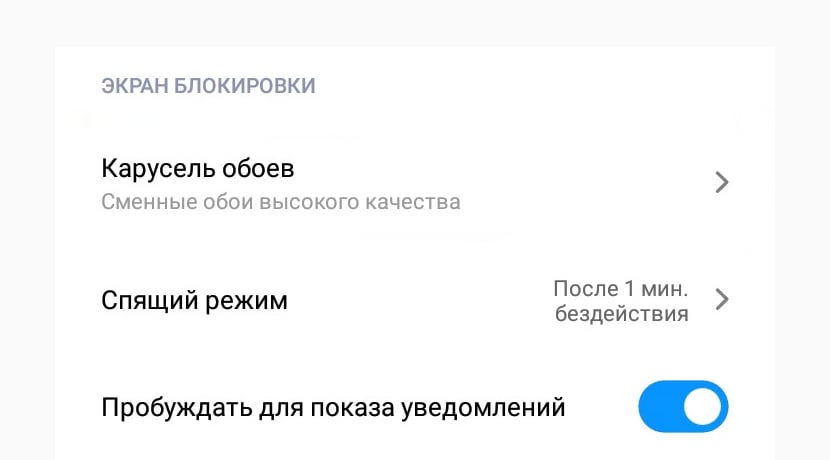
Телефоны Xiaomi на MIUI содержат в себе настройки и приложения, позволяющие не только эффективно чистить систему, но и кастомизировать её.
Одним из таких инструментов является карусель обоев Xiaomi, предназначенная для смены обоев рабочего стола и экрана блокировки в автоматическом режиме.
Что такое карусель обоев
Карусель обоев – это специальная настройка MIUI, позволяющая сделать меняющиеся обои на экране блокировки и рабочем столе в автоматическом режиме. Смена происходит по истечении определённого количества времени.
Эта опция появилась с выходом MIUI 9 в 2017 году, но в версии MIUI 11 она исчезла, как и приложение Wallpaper Carousel. Пользователи были не согласны с таким решением, и в MIUI 12 разработчики решили вернуть инструмент обратно.
В MIUI 12 приложение может называться Mi Glance если прошивка установлена недавно. После смены региона имя может измениться на Mi Wallpaper Carousel. И всё-таки это одно и то же приложение для управления каруселью.
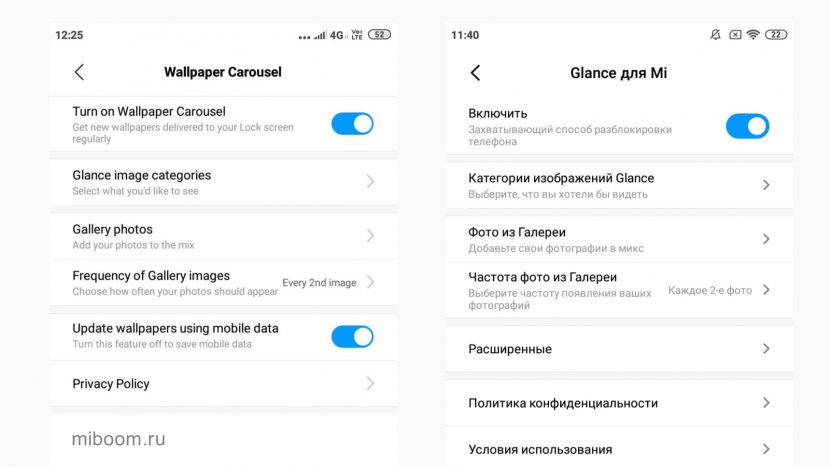
Стандартная карусель может демонстрировать обои как из пользовательской галереи, так и со своего сервера. Нужно только подписаться на нужные коллекции (это бесплатно). Однако для последнего варианта требуется постоянное подключение к интернету.
Учтите, что автоматическая смена обоев требует довольно большого количества оперативной памяти и требовательна к процессору. Если у вас относительно слабый и старый телефон, использование данной опции не рекомендуется. Гаджет будет работать нестабильно.
Это как с функцией суперобои, которые можно поставить практически на любой смартфон. Однако частые фризы и подтормаживания из-за слабого железа смартфона, сводят на нет всю красоту и смысл их использования.
Внимание! Функционирование карусели возможно только если в MIUI установлена стандартная тема оформления. Альтернативное оформление данной опцией не поддерживаются. Стоит это учитывать при активации функции.
Как активировать карусель на MIUI 11 и 12
Xiaomi вернула карусель обоев в MIUI 12 для некоторых регионов. Для каких точно сказать не готов, но для Индии и Китая вернули. Включить карусель Сяоми можно через смену региона MIUI в настройках телефона.
В MIUI 11 так просто карусель обоев тоже не найти. В этой версии приложение вообще было удалено разработчиками вместе с пунктом в настройках. Поэтому придётся немного схитрить и сменить регион MIUI на Индию — в этом регионе из MIUI 11 возможность не удалялась.
Как включить карусель обоев Xiaomi:
- Откройте настройки смартфона и перейдите в раздел « Расширенные настройки ».
- Тапните по пункту « Регион ».
- В списке выберите « Индия ».
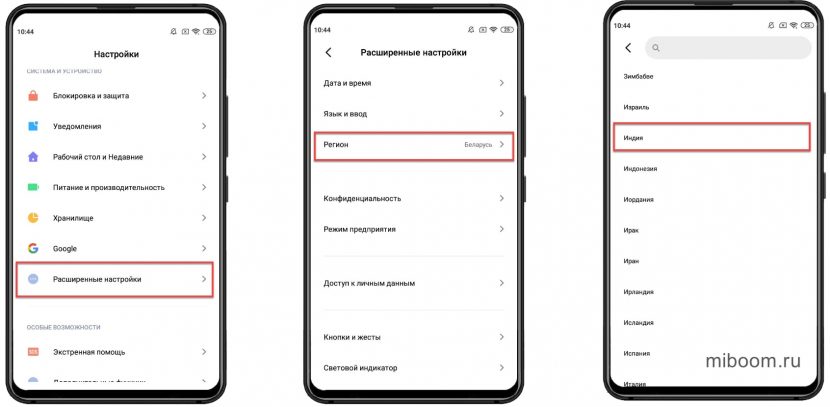
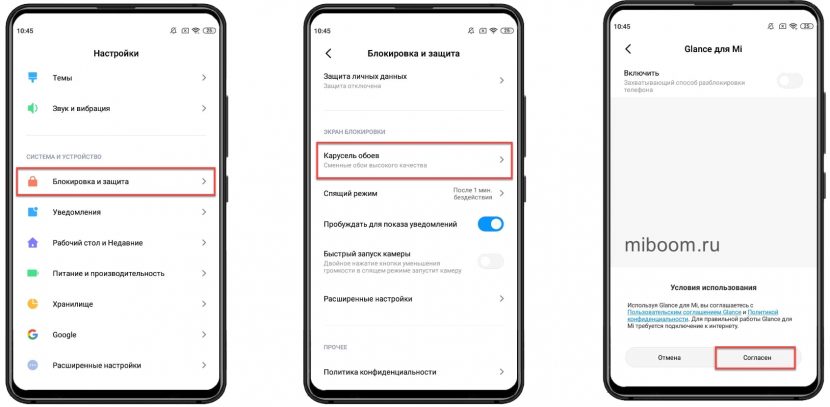
Теперь карусель активирована и будет демонстрироваться набор картинок по умолчанию. Для показа изображений, выбранных пользователем потребуется более тонка настройка. О ней будет сказано ниже.
Как отключить карусель Сяоми
Алгоритм действий обратный её активации:
- Зайдите в настройки телефона.
- Перейдите в раздел « Блокировка и защита ».
- Тапните « Карусель обоев ».
- Передвиньте ползунок на пункте «Включить».
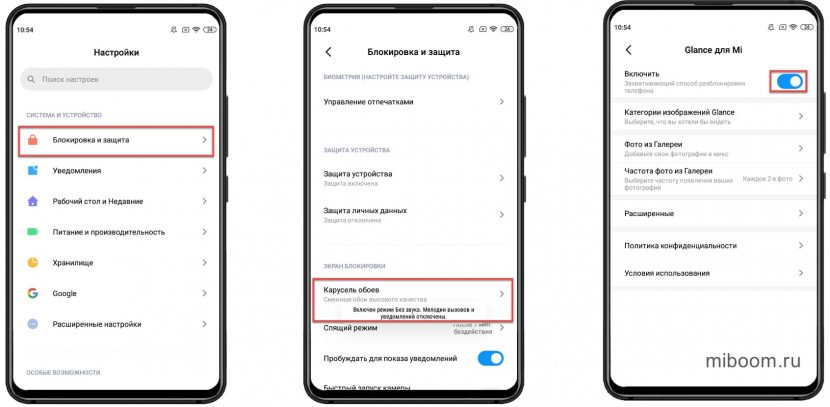
Это не единственный способ отключить динамическую смену обоев: можно просто сменить регион в настройках и функция будет неактивной. Но лучше использовать только что рассмотренный метод. Он является наиболее правильным.
Внимание! Без смены региона карусель не работает даже на MIUI 12. Поэтому шаг с изменением страны является необходимым. После смены региона даже приложение в 12-й версии прошивки заработает нормально.
Настройки карусели и её возможности
Настройка карусели обоев на Xiaomi интуитивно понятна и позволяет демонстрировать изображения из интернета или показывать фото галереи. Всё это располагается в уже известных нам настройках.
Категории изображений Glance (фото из интернета) включают в себя следующие направления:
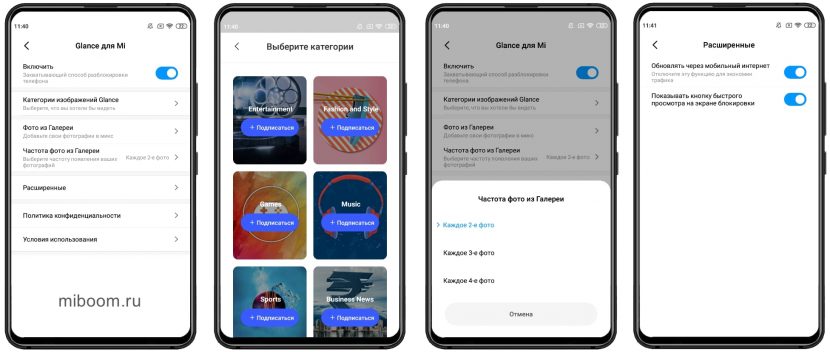
Настройки демонстрации контента галереи находятся в разделе « Фото из галереи ». А в блоке «Частота фото из галереи» можно выбрать, какие именно картинки будут показываться (каждая 2 или каждая 4).
В категории «Расширенные настройки» пользователь выбирает параметры используемой сети для обновления картинки: мобильная сеть или же Wi-Fi. Настроек не особенно много, зато возможностей хватает.
Внимание! При использовании мобильного интернета для обновления картинок карусели будьте осторожны: изображения высокого качества используют много трафика. Если у вас не безлимит, то стоит ограничить возможность обновлять картинки через мобильную сеть в настройках.
Приложение карусели и его настройки
Эта программа вернулась в состав MIUI начиная с 12-й версии прошивки. В MIUI 10 и 11 её не было, но она присутствовала в 9. Приложение значительно расширяет функциональность стандартной карусели и позволяет управлять ей более полно.
Возможности приложения Mi Glance (Wallpaper Carousel):
- Включить слайд-шоу не только для экрана блокировки, но и для рабочего стола. По умолчанию автоматическая смена обоев происходит на экране блокировки. Но приложение позволяет запустить карусель и для рабочего стола смартфона.
- Выбрать частоту и порядок обновления обоев. Стандартные настройки карусели обоев в этом плане крайне скудны. Поэтому приложение позволяет персонализировать обои на телефоне и выбрать именно те, которые будут демонстрироваться.
- Указать качество заставок (например, HD). Теперь не будут демонстрироваться все подряд картинки. Достаточно выбрать только высокое качество и изображений с низким качеством на экране не будет.
- Вынести ярлык на главный экран. Искать приложение стоит в настройках, в списке установленных программ. Но для того чтобы не было проблем с поиском и последующей настройкой карусели, можно вынести ярлык программы на рабочий стол.
- Настроить утренние приветствия – в период с 6 до 10 утра. Это своеобразный графический будильник. Если активировать эту опцию, карусель будет также проигрывать выбранный музыкальный трек, сопровождая его приветствием на экране.
- Добавить понравившиеся изображения в Избранное. Если понравилась какая-то картинка, её можно добавить в закладки. Так можно собрать личную коллекцию, а потом в настройках указать, чтобы демонстрировались только эти изображения.
- Заблокировать неинтересные категории. Функция позволяет отказаться от показа неинтересных категорий и отдельных картинок при использовании библиотеки карусели обоев. Также можно заблокировать некоторые фото из галереи.
Раньше можно было скачать Mi Wallpaper Carousel из магазина приложений Google Play (ссылка). Однако, у меня не получилось его поставить: для Redmi 8 пишет, что устройство не поддерживается. К тому же в Google Play оставлено множество свежих негативных отзывов о глюках приложения и невозможности его удалить.
На некоторых сайтах предлагают скачать карусель обоев в формате APK, якобы предназначенное для установки на любые прошивки. Делать это не рекомендуется по двум причинам:
- Файл может быть заражён вредоносным ПО.
- На кастомной прошивке от программы не будет никакого толку, так как она не сможет управлять очерёдностью смены обоев. Более того, она даже не запустится.
Внимание! Если у вас MIUI 12, а приложения с каруселью обоев нет, значит оно появится после первого обновления системы. Далеко не все пользователи его получили в первой сборке. Нужно дождаться очередного ОТА.
Следить за выходом новых обновлений можно в нашем канале Телеграм или воспользоваться каталогом официальных прошивок Xiaomi.
Восстановление карусели
Иногда бывает так, что карусель пропадает из настроек смартфона и отключается самостоятельно. Это чаще всего случается на MIUI 11 после очередных обновлений. Однако её можно восстановить, причём довольно просто.
Достаточно повторить процедуру смены региона и активации карусели, описанную выше. Вероятно, после установки ОТА регион на телефоне сменился на стандартный. Нужно вернуть Индию и заново активировать опцию в настройках.
После повторной активации придётся заново выбрать категории для подписки. Также при смене региона не забудьте поменять время, ведь установится часовой пояс Индии, который может существенно отличаться от вашего.
Внимание! Если карусель исчезла в результате программного сбоя, скорее всего, потребуется сделать Hard Reset. Но учтите, что такое действие чревато потерей всех ваших файлов. Гораздо проще отказаться от использования меняющихся обоев, чем потом скрупулёзно восстанавливать данные.
Решение проблем
Во время использования карусели могут возникать различные сбои и проблемы. Практически для каждой есть своё решение, поскольку ошибки относятся к программным. Рассмотрим те проблемы, которые возникают чаще всего.
- Приложение карусели не работает (хотя есть в настройках). Установите стандартную системную тему и заново повторите процедуру смены региона. Затем попробуйте активировать карусель в настройках. Всё должно заработать.
- На экране блокировки одна картинка. Вероятно, вы не подписались на категории Mi Glance или не настроили демонстрацию из галереи. Нужно выполнить эти действия в настройках и посмотреть на результат.
- Карусель не отключается. Если вы попробовали отключить функцию теми способами, о которых я говорил выше и ничего не получилось, остаётся только сбор к заводским настройкам или Hard Reset. Перед этим создайте резервную копию своих данных, поскольку все пользовательские файлы после сброса будут удалены.
- Как убрать эту надпись Glance вверху экрана. Отключить надпись нельзя, она указывает на источник фото.
Карусель обоев от Xiaomi позволяет несколько разнообразить рабочий стол и экран блокировки. Но далеко не на всех устройствах она работает так, как положено. Если после активации наблюдаются сбои, то лучше воздержаться от использования данной функции или обратить внимание на супер-обои.
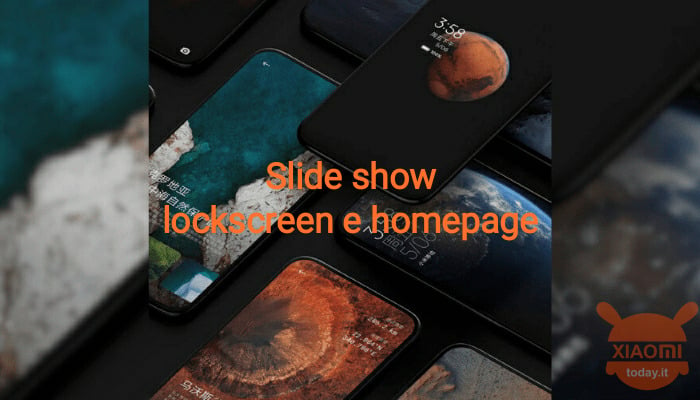
Только вчера мы увидели интересный Функция MIUI, которая позволяет отображать вашу позицию через текст водяного знака в фирменном приложении камеры. Модификация не дает poco и несколько запрошены пользователями, особенно китайскими. Теперь сообщество Mi знакомит нас с одним новый функционал всегда отмеченвизуализации: это возможность установить один слайд-шоу на локскрине нашего устройства а затем просмотреть серию фотографий или изображений, но «с выключенным экраном». Ясно, что экран включится через "Всегда на дисплее". Посмотрим подробности
В MIUI появилась новая функция: широкий спектр динамических фотографий, отображаемых на заблокированном экране нашего устройства.
Очевидно, что эта функция будет представлена исключительно в MIUI 12: следовательно, пользователи, заблокированные в силу каких-либо причин до версии 11, не смогут пользоваться этой службой. Но как это будет работать? Прежде чем увидеть механизм и прежде всего как установите этот режим, как только функция появится в ROM Global, допустим, его также можно будет использовать в рабочий стол
. Следовательно, слайд-шоу, которое мы собираемся вставить, будет доступно для просмотра как в "Отключение экрана" (как если бы это был AOD) Sia Quando мы включим дисплей. Несколько дней назад мы увидели, как настроить Супер DIY Обои здесь режим отображения очень похож.
Через приложение "Темы", Просто перейдите к"профиль"И войдите в лабораторию. Здесь вы найдете вариант "Слайд-шоу обоев»Это позволит нам выбирать изображения для прокрутки как в Lockscreen быть в домашняя страница. Интересно то, что вы можете также выберите период, в который нужно менять обои или выбранного слайд-шоу через 15 минут, каждый час и каждый день. Другой доступный нам вариант - этопорядок картинок: мы можем решить, показывать ли их случайным образом или в том порядке, в котором мы их загрузили.
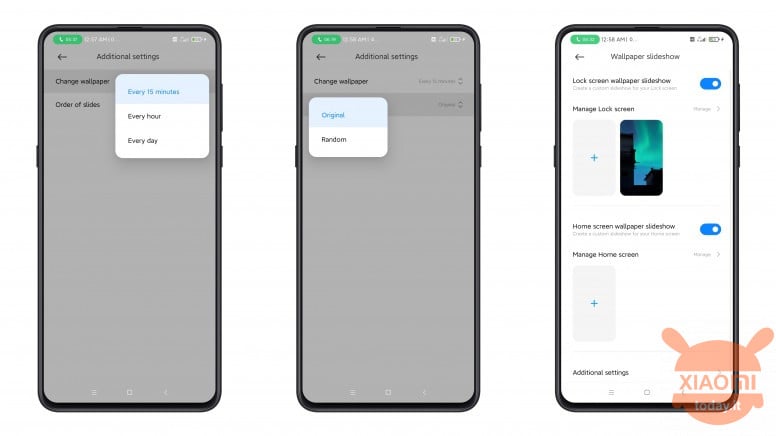
На основании того, что сообщается, по крайней мере, вначале, можно выбрать максимум 5 слайд-шоу или изображения. Как упоминалось во введении, эта функция сейчас доступна на ROM Китай но он также прибудет ROM Global по мнению модераторов Сообщество Mi .
Не многие знают, что во всех современных смартфонах есть режим слайд шоу благодаря чему очень удобно просматривать особенно много фотографий автоматически, а не листая их вручную.
Действия буду производить на телефоне Xiaomi, но для других гаджетов на базе Андроид они мало чем буду отличаться, так, что данную инструкцию можно считать универсальной.
Открываем приложение Галерея.

Выбираем раздел Альбомы. Но прежде чем запустить слайд шоу давайте настроим интервал пролистывания, для этого откроем меню, которое находиться в правом верхнем углу.

Здесь выберем Настройки.

Находим пункт интервал Слайд-шоу, он установлен на 3 секунды, что считаю очень мало поэтому предлагаю поставить 5 секунд, после чего не забываем нажать ОК.

Теперь заходим в папку Камера выбираем то фото, от которого хотим начать просмотр, нажимаем пункт Еще (к сведению в телефонах Huawei и Honor нужно будет нажать «Меню» вместо «Еще».

В открывшемся окне нажмем вкладку Запустить слайд-шоу.

После чего начнется автоматическое пролистывание ваших снимков, что очень удобно.
Вот такая получилась коротенькая инструкция, которая многим пригодится.
Для большей наглядности записал еще скринкаст с самого смартфона Сяоми (Xiaomi – запись видео с экрана телефона) так, что читайте смотрите применяйте, а у меня на этом сегодня все.

Карусель обоев — китайский ответ Microsoft. Идея давно витала в воздухе и воплотилась в приложении от компании Xiaomi. Бесконечная череда сменяющихся картинок на экране блокировки, наподобие тем в Windows, украсило телефон. Запущенное слайд-шоу из фотографий, собранных по разнообразным тематикам, захватывает. Давайте познакомимся поближе с новой разработкой.
Как установить
Xiaomi не бросает своих детей. Некогда произведенные аппараты обновляются, как и новые. О чем это говорит? Что купленный несколько лет назад, телефон в настоящее время перешьётся в оболочку MIUI 9, как и все остальные. А это значит, что приложение карусель будет находиться в теле самой прошивки и ничего устанавливать дополнительно не надо. Удачная фича, с появлением на прошлой версии MIUI 8, никуда не пропала, а только добавила себе популярности.
Однако вопрос об установке не потерял актуальность и периодически возникает на всевозможных форумах и фан-клубах Сяоми. Связано это со стремлением усовершенствовать программу, добавить в нее дополнительных опций и главное: получить возможность установить в качестве обоев свои фотографии. К сожалению, стандартное приложение такого шанса пользователю не дает.
Скачивать улучшенное приложение можно отсюда, проверенный белорусский ресурс. Это последняя китайская русифицированная версия, которой нет в маркете Xiaomi. В теле программы есть необходимые обновления, связанные со снятием ограничений по количеству скачиваемых обоев из интернета. Многие пользователи перестали пользоваться каруселью из-за малого числа картинок всего 10.
- удалить предыдущее, во избежание конфликтов старого софта с новым;
- установить разрешение об установке от неизвестного источника, так как данная программа имеет неоригинальную подпись;
- после установки снять все ограничения по работе приложения. Проходим по пути: Безопасность — Приложения — Карусель обоев — Другие разрешения — включаем все;
- Включаем в работу: Настройки — блокировка и защита — Карусель обоев — включить;
На этом установка завершается, переходим к настройкам.
Как настроить
Итак, у вас есть установленное приложение и для корректной работы надо его настроить в соответствии с потребностями и вкусами. Для этого в любой версии Miui предусмотрена стандартная процедура.


- Вот и добрались. Перед нами фотки карусели, меняющиеся в зависимости от наших интересов. Смотрим на нижний ряд опций, нажимаем на самую левую шестерёнку и попадаем сюда.
- Выставляем частоту обновлений фотографий, от режима авто, до смены 1 раз в день.
- Далее: выбор способа обновления подписок обоев, указан мобильный интернет. Если у вас он отключен в главных настройках, то обои придут по WI-FI. Если у вас ничего не включено, и вы экономите трафик, тогда пользуйтесь тем, что есть в памяти.
- Папка «Избранное» показывает ваши любимые фото, чтобы положить его туда, нужно вернуться в экран блокировки (см. правый скриншот) и нажать на сердечко. Милый песик с экрана перекочует в вашу папку «Избранное» и будет там сидеть, пока вы ему не свиснете.
- Самая нижняя колонка из подписок. По умолчанию они все активны и готовы появиться в вашей карусели. Тематика здесь огромна, рекомендую ничего не убирать.
Вкратце об остальных опциях настройки.
После сердечка идет мусорная корзина — для удаления, затем значок пересылки — для перепоста понравившейся картинки друзьям и приятелям. Будет предложен широкий выбор всех мессенджеров, установленных на телефоне и прочих возможностей ввода-вывода данных.
Последняя галочка в квадрате означает немедленное применение фотографии в качестве основного изображения экрана блокировки.
Как включить и отключить
Если вам по какой-то причине «режет» глаз частая смена фоток или захотелось поставить нечто особенное и не меняющееся годами (мало ли, сердцу не прикажешь) то предлагаю на выбор пару способов, как отключить карусель.
Первый заключается в выборе конкретной темы для обоев. Заходим в темы, выбираем любую (но только не ту, которая по умолчанию) и вот у вас есть конкретная картинка на экране блокировки, она не сменится до того момента, пока вам не надоест.

Сяоми в этом смысле очень демократична, ну не нравится вам так, давайте по-другому. Поставить свою фотку на экран можно легко и просто. Зайдите в опцию «Обои» и выберите свое фото. Но о карусели придется забыть.
Второй способ упоминался выше, со скринами. Включение и отключение приложения доступно по маршруту: Настройки — Блокировка и защита — Карусель обоев — включить/выключить.
Если не работает
Причин, почему не работает приложение, не так уж много.
Первая и самая распространенная — это обновление прошивки до MIUI 9. Но повода для паники нет, работоспособность программы восстанавливается путем смены региона, с российского на индийский, в расширенных настройках.
Другая причина не такая очевидная и требует ответа на вопрос: «Почему пропала карусель?»
Она связана, в первую очередь с неправильной прошивкой смартфона, когда процесс установки прошел, не совсем адекватно, с нарушением необходимых процедур. Выхода два: либо перепрошить с соблюдением всех правил, из проверенного источника, либо переустановить приложение, удалив предварительно косячную версию.
В заключении
Напоследок нужно заметить, что как сторонников, так и противников иметь карусель обоев на Xiaomi хватает. Голоса разделились, и именно поэтому компания не настаивает менять картинки подобным способом. Уже сейчас нужны ухищрения, для того чтобы карусель закрутилась как положено. Но решать вам, стоит ее вытаскивать из пыльного сундука и реанимировать работу или просто включать смартфон по отпечатку пальца. А в будущем и по собственному лицу, что, согласитесь тоже круто.
Читайте также:

